Warzone no funciona en PS4 o Xbox: desconectado debido a un error de transmisión
Juegos / / August 05, 2021
La Xbox One y la Play Station 4 son dos de las mejores y más populares consolas de juegos del mundo. La Xbox One fue presentada en 2013 por Microsoft Corporation. Mientras que la Play Station 4 fue lanzada en 2014 por Sony Corporation. Ambos se enfrentan a una feroz competencia cara a cara. Sin embargo, no sería un error decir que ambos son igualmente importantes en términos de funcionalidad y usabilidad. Como ambos son de diferentes fabricantes, muchos juegos son exclusivos de uno de ellos. Pero lo más importante es que ambos tienen una gran base de fans y un excelente soporte postventa. También cuentan con grandes juegos en la tienda, por supuesto, manteniendo los exclusivos además.
Ambas consolas son perfectas. Naturalmente, no experimentan ni dejan que los usuarios encuentren contratiempos durante su larga ejecución de servicio. Incluso nuestra propia Play Station 4, que compramos en 2015, funciona como nueva. Sin embargo, hay ciertos momentos en los que realmente molestan a los usuarios. Uno de nuestros usuarios ha informado de uno de esos problemas desde la consola. Se enfrentan al problema mientras juegan Call of Duty: Warzone. Como todos sabemos, es un juego multijugador. Por lo tanto, requiere un cuidado adicional y la resolución de problemas de este tipo de errores de transmisión. Ahora discutiremos el problema brevemente y luego comenzaremos con nuestras correcciones que lo ayudarán a superar los problemas con los juegos multijugador.
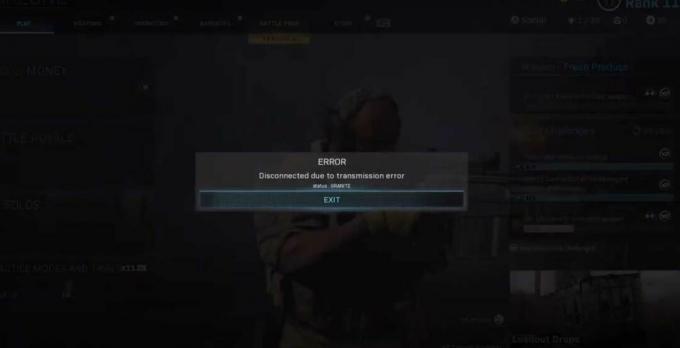
Tabla de contenido
- 1 ¿Cual es el problema?
-
2 ¿Cómo corregir errores de transmisión en Xbox One?
- 2.1 Solución 1: active el túnel Teredo en el enrutador
- 2.2 Solución 2: habilitar IPv6
- 2.3 Solución 3: verifique su dirección IP
-
3 ¿Cómo corregir errores de transmisión en Play Station 4?
- 3.1 Solución 1: compruebe si hay IPv6
- 3.2 Solución 2: compruebe su conectividad a Internet
- 3.3 Solución 3: use un enrutador y banda WiFi de 5 GHz.
- 4 Envolver
¿Cual es el problema?
El problema aquí que tenemos con nosotros es tanto para los usuarios de Xbox One como para los usuarios de Play Station 4. No pueden jugar juegos multijugador y especialmente Call of Duty: Warzone. Tan pronto como escuchamos warzone, entendimos que este error no se debe a ningún problema técnico o error en el sistema. Es un simple error de transmisión que impide que el juego interactúe con los servidores de la consola. Este tipo de error se denomina errores de traducción de direcciones de red. O en otros términos, un simple error de transmisión es suficiente.
Los errores de transmisión se deben a múltiples factores, algunos de los cuales se enumeran a continuación:
- Conectividad a Internet no disponible.
- Traducción de direcciones de red no disponible.
- El protocolo de Internet es privado en lugar de público.
- El enrutador no puede configurarse con los estándares.
- Es posible que esté utilizando una puerta de enlace que a veces se entiende mal como un enrutador.
- IPv6 está deshabilitado y IPv4 está funcionando.
Éstas son las razones por las que ocurren los errores de transmisión. Ahora discutiremos las correcciones para resolver estos errores de transmisión tanto en las consolas Xbox One como en Play Station 4. Ambas reparaciones se describirán en diferentes secciones, así que asegúrese de saltar a la sección de su consola porque ambas son bastante diferentes en términos de resolución de problemas. Así que comencemos con las correcciones.
¿Cómo corregir errores de transmisión en Xbox One?
Nos gustaría informarle que el error de transmisión en Xbox one se debe a errores de NAT. NAT significa traducción de direcciones de red. Ahora, este NAT decide si eres elegible para jugar juegos multijugador como warzone o no. En primer lugar, debe ir a esta ubicación: Sistema> Configuración> Genreal> Configuración de red y verificar en dos pestañas, la primera es Tipo de NAT y la siguiente Prueba de conexión multijugador. Después de esto, podrá ver cualquiera de los tres: OPEN NAT, MODERATE NAT y STRICT NAT. Entre estos tres, OPEN NAT te permitirá alojar y jugar juegos multijugador. Si los otros dos son lo que obtiene, siga con las correcciones.
Solución 1: active el túnel Teredo en el enrutador
El túnel Teredo es una configuración del enrutador que mantiene la interacción entre el enrutador y la Xbox One eficiente con menos o ningún retraso. El túnel Turn the Teredo permite juegos multijugador, así como resultados en el tipo OPEN NAT. Siga los pasos a continuación para activar el túnel Teredo.
- Debe iniciar sesión en la página de configuración de su enrutador desde una computadora de escritorio o una computadora portátil.
- Luego vaya a los ajustes de configuración del enrutador.
- Encienda Teredo Tunneling
- En la mayoría de los casos, Teredo Tunneling está activado de forma predeterminada, pero a veces está desactivado. Así que recuerda encenderlo.
- Después de encenderlo, reinicie su enrutador.
Después de todo esto, vuelva a abrir su Xbox One y vaya a esta ubicación: Sistema> Configuración> Genreal> Configuración de red> Tipo de NAT y verifique el tipo de NAT, debe estar abierto. Ahora está libre de errores de transmisión y puede jugar juegos multijugador como de costumbre. Sin embargo, si esto no ayudó, siga nuestra siguiente solución.
Solución 2: habilitar IPv6
IPv6 significa Protocolo de Internet versión 6 y es la última forma de protocolos. La mayoría de los juegos multijugador de Xbox One no funcionarán sin esto. Por lo tanto, debe habilitarlo de inmediato para disfrutar de los juegos multijugador y superar los errores de transmisión. Siga los pasos a continuación para hacer esto.
- Debe iniciar sesión en la página de configuración de su enrutador desde una computadora de escritorio o una computadora portátil.
- Luego vaya a los ajustes de configuración del enrutador.
- Luego habilite la tunelización IPv6.
- Después de hacer esto, reinicie su enrutador.
Ahora inicie su Xbox One y vaya a esta ubicación: Sistema> Configuración> Genreal> Configuración de red> Tipo de NAT. Ahora verá abierto. Si no es así, hay un problema con su dirección IP. Siga nuestra siguiente solución para solucionar ese problema.
Solución 3: verifique su dirección IP
La dirección IP es siempre la misma que la de la misma Red o el lugar desde donde accede. Por lo tanto, debe verificarlo con otro dispositivo en su área u hogar. Siga los pasos a continuación para hacer lo mismo.
- Primero, inicie sesión en la página de configuración de los enrutadores.
- Luego, vaya a la página de configuración de WAN.
- Aquí, verifique o escriba la dirección de protocolo de Internet o WAN.
- Ahora tienes que iniciar sesión en una PC y buscar en Google: ¿Cuál es mi IP?
- Ahora verifique su IP escrita con la que se muestra en su computadora.
Su IP fuera de la computadora debe ser la misma que tiene en su enrutador. Si no es lo mismo, entonces probablemente su proveedor de servicios le esté dando una dirección IP privada y, debido a eso, no podrá jugar juegos multijugador. Además, esto también da como resultado un tipo de NAT ESTRICTA. Después de obtener una dirección IP pública de su proveedor de servicios, se resolverán sus problemas.
Estas fueron las correcciones para la consola Xbox One. Ahora pasaremos a corregir los errores de transmisión en Play Station 4.
¿Cómo corregir errores de transmisión en Play Station 4?
Los errores de transmisión en Play Station 4 rara vez se producen. No cuenta con ese nivel de encriptación que tiene la Xbox One, debido a esto, no existen tipos de NAT tan bien como Teredo Tunneling. Entonces, el problema más común con el error de transmisión son los problemas de conectividad a Internet e IPv6 y, a veces, una conexión WiFi de 5 GHz. Sin embargo, sigamos adelante para solucionarlos también.
Si se enfrenta a errores de transmisión en su consola Play Station 4, siga cuidadosamente las siguientes soluciones y todos sus problemas se resolverán. Además, no omita ningún paso. Empecemos.
Solución 1: compruebe si hay IPv6
La versión 6 del Protocolo de Internet es ahora el requisito más común para los juegos multijugador en línea. Y esta es la razón para habilitarlo. Además, la conexión a través de IPv6 también es más rápida y encriptada. Para habilitar IPv6, no necesita hacer nada en su Play Station 4, y debe cambiar pequeñas configuraciones en su enrutador. Siga los pasos a continuación para hacer esto.
- Primero, inicie sesión en la página de configuración de los enrutadores.
- Luego haga clic en Protocolos de Internet.
- Ahora mueva el interruptor para habilitar IPv6.
- Después de eso, reinicia tu enrutador.
Hacer esto habilitará IPv6 en su enrutador, abriendo así su puerta de enlace para juegos multijugador en su Play Station 4. Sin embargo, si esto no resolvió su problema, continúe con la siguiente solución.
Solución 2: compruebe su conectividad a Internet
Tienes que estar de acuerdo, la mayoría de los problemas con los juegos multijugador y los errores de transmisión se deben a velocidades de Internet insuficientes. Debe solucionarlo si desea disfrutar de los juegos multijugador y corregir los errores de transmisión. Hay varias formas de solucionarlo. Sin embargo, si su velocidad de Internet es lenta por parte del proveedor de servicios, no hay mucho que pueda hacer.
- En primer lugar, cierre todas las aplicaciones en segundo plano y la transmisión de video en su Play Station 4.
- Desactive los datos en segundo plano y la sincronización en la nube.
- Desactive la transmisión en su Play Station 4.
- Por fin, detenga todas las actualizaciones y descargas en segundo plano.
Después de esto, si siente que su velocidad de Internet ha vuelto a la normalidad. Luego puedes continuar con abrir tu Call of Duty e intentar jugarlo. Después de verificar la conectividad a Internet, puede continuar con nuestra próxima solución.
Solución 3: use un enrutador y banda WiFi de 5 GHz.
Necesita un enrutador de 5 GHz para habilitar esto. Por lo general, un enrutador tiene dos bandas de API, una es la normal de 2.4GHz y la otra es de 5GHz. Los 2.4GHz significan un rango más extendido y velocidades más lentas. Mientras que 5GHz significa un rango más corto pero velocidades más altas. Para configurar el mismo, siga los pasos a continuación.
- Abra su Play Station 4 y vaya a Configuración.
- Luego haga clic en Red y luego en "Configurar conexión a Internet".
- Luego haga clic en Usar WiFi y seleccione Fácil.
- Ahora presione el botón de opciones en la parte superior y luego seleccione “Bandas de frecuencia WiFi.
- Ahora seleccione solo 5GHz y presione el botón X en la consola.
Esto permitirá una banda WiFi de mayor velocidad y la velocidad de su conexión volverá a la normalidad. Ahora verifique con el inicio de Call of Duty. Todos tus problemas quedarán resueltos.
Envolver
Esta guía fue para ayudar a los usuarios de la consola Xbox One y Play Station 4. Después de seguir nuestras correcciones, los usuarios no tendrán problemas con los errores de transmisión. Esperamos que nuestra guía te haya ayudado. Si tiene alguna consulta o comentario, no dude en comentar a continuación con su nombre e identificación de correo electrónico. Del mismo modo, consulte nuestro Consejos y trucos para iPhone, Consejos y trucos para PCy Consejos y trucos de Android para obtener más consejos y trucos. Lo instamos a participar en el sorteo de $ 100 suscribiéndose a nuestro Canal de Youtube. Gracias.
Anubhav Roy es un estudiante de ingeniería informática que tiene un gran interés en el mundo de la informática, Android y otras cosas que suceden en el mundo de la información y la tecnología. Está capacitado en Machine Learning, Data Science y es programador en lenguaje Python con Django Framework.



